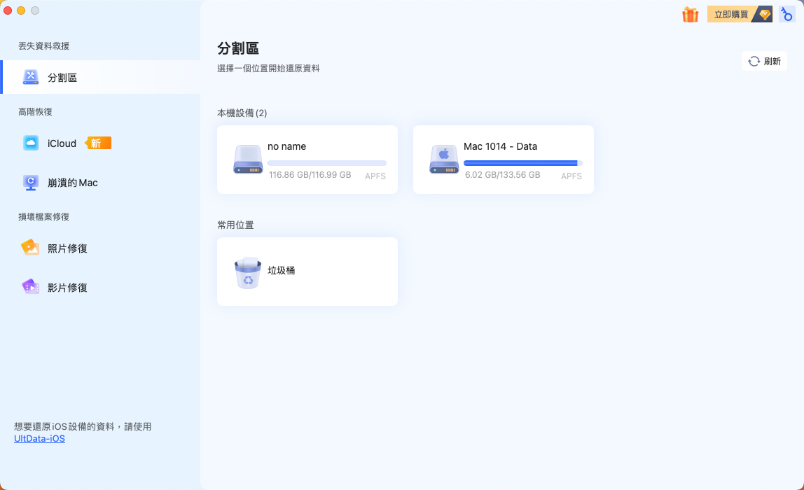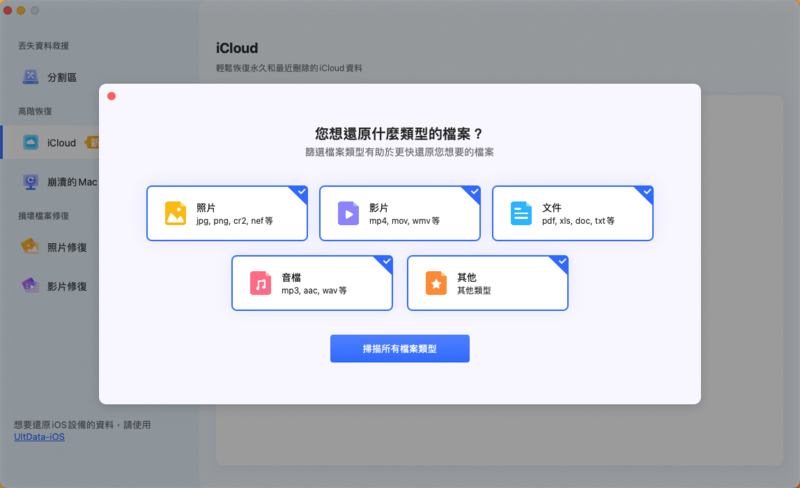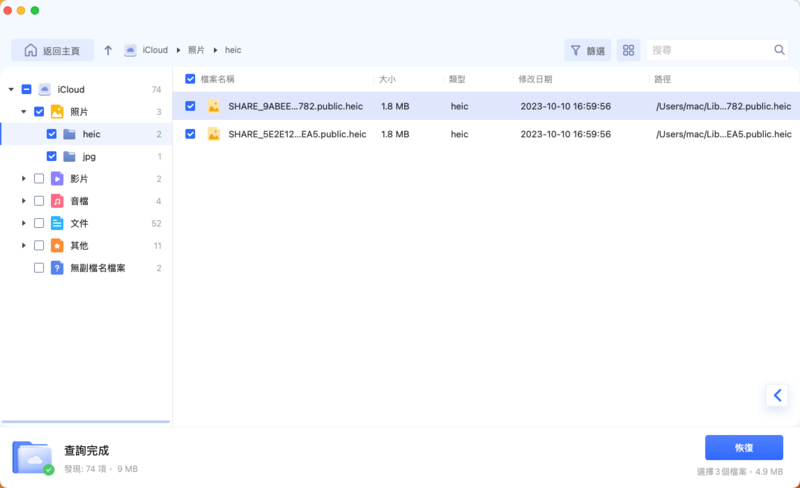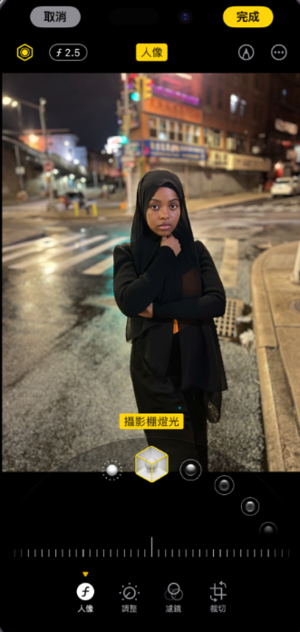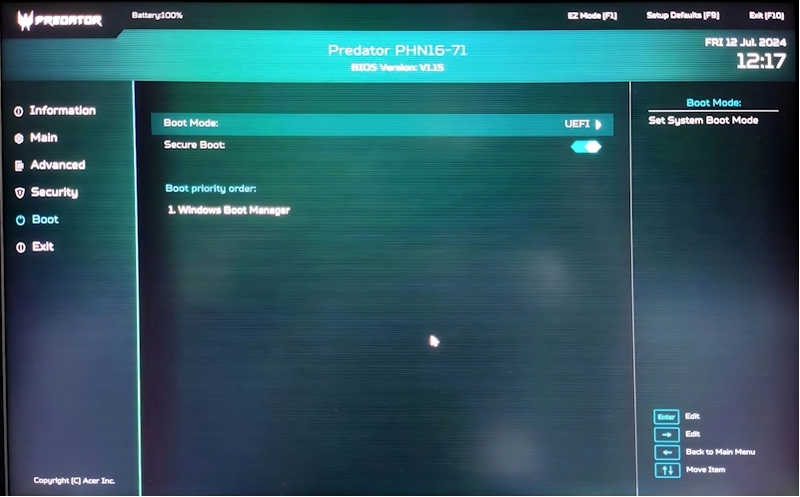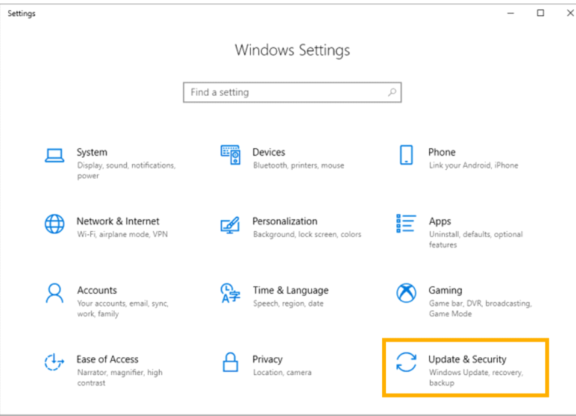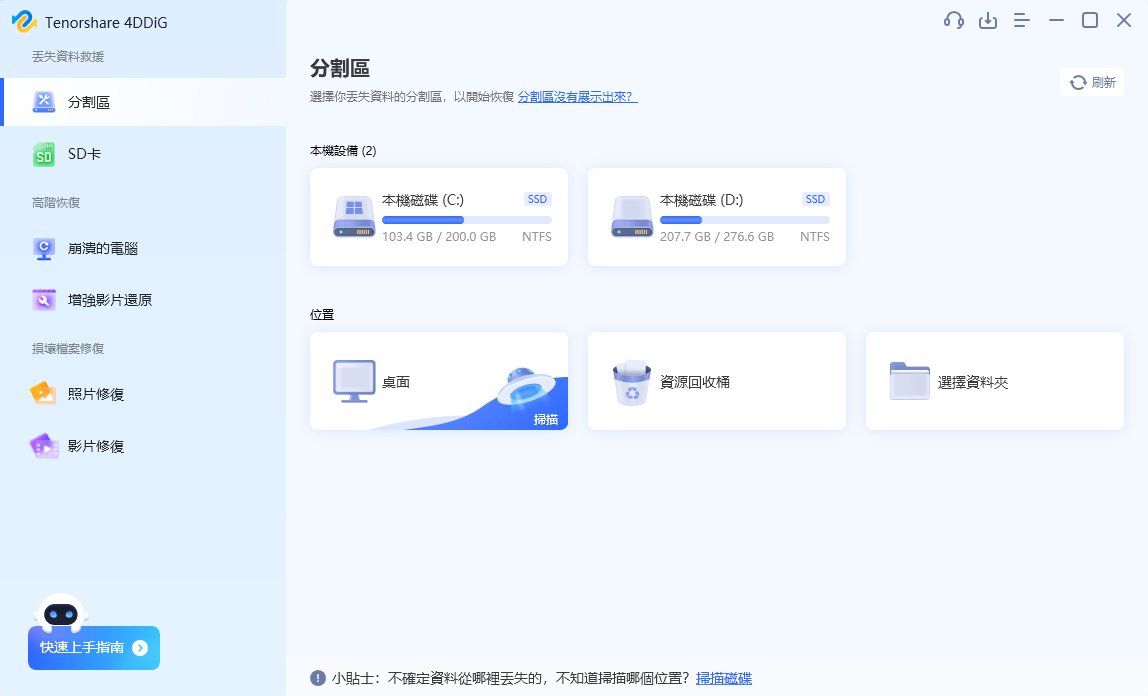MacBook已然成為眾多專業人士、創意工作者和學生的得力助手。然而,即便是這樣一台高端設備,也難免會遇到一些技術問題,其中最令人煩惱的莫過於MacBook螢幕閃爍。
想像一下,你正全神貫注地編輯一份重要的演示文稿,或者沉浸在一部扣人心弦的電影中,突然間mac螢幕會閃。這種情況不僅會打斷你的工作思路或娛樂體驗,更重要的是,長時間暴露在mac全螢幕閃爍的螢幕前可能對你的眼睛健康造成嚴重影響,導致眼疲勞、頭痛,甚至可能引發更嚴重的視力問題。本文旨在為你提供一個全面而詳細的指南,説明你應對mac螢幕會閃這一棘手問題!

一、MacBook螢幕閃爍的原因
要解決MacBook螢幕閃爍問題,首先需要瞭解其可能的原因。以下是一些常見的導致MacBook螢幕閃爍的原因:
1. 軟體問題 :
這通常是由於系統或應用程式的錯誤引起的macbookpro螢幕閃爍問題。未更新的軟體版本或軟體相容性問題,都可能導致螢幕閃爍。特別是當你在執行一些高需求的應用程式時,這些問題可能會變得更加明顯。
2. 硬體問題 :
包括顯示卡故障或內部連接不良。這些硬體問題可能會導致mac全螢幕閃爍。比如說,顯示卡的硬體故障、排線鬆動或接觸不良都可能造成mac螢幕會閃。此外,如果MacBook曾經摔過或受到撞擊,內部硬體可能也會受到影響,導致螢幕問題。
3. 顯示設置問題 :
某些顯示設置,例如原彩顯示或自動圖形切換功能,可能會導致macair螢幕閃爍。原彩顯示功能會根據環境光調整螢幕色彩,而自動圖形切換則在不同圖形處理器之間切換,以節省電力或提高性能。這些功能雖然方便,但有時會因軟硬體之間的衝突,導致mac螢幕會閃。
4. 系統緩存問題 :
NVRAM或PRAM儲存了一些系統設定,當這些設定出現問題時,也可能會導致macair螢幕閃爍。這些緩存儲存裝置負責記錄各種系統設置,如顯示器解析度、啟動磁碟選擇、音量設定等。如果這些緩存儲存的數據出現錯誤或損壞,可能會影響系統穩定性,導致螢幕問題。
二、如何修復MacBook Pro螢幕閃爍的問題
方法1、更新macOS和應用程式
首先,確保你的macOS和所有應用程式都是最新版本。系統和應用程式的更新往往包含了修復已知問題的補丁,可能會解決macbookpro螢幕閃爍的問題。
-
打開「系統設定」>「一般」
-
點擊「軟體更新」。如果有可用更新,請點擊「立即更新」。

方法2、重置SMC
重置系統管理控制器(SMC)可以解決許多電源管理問題,包括macbookpro螢幕閃爍。
-
將你的MacBook關機。同時按住「Shift、Control、Option」鍵和電源按鈕,約10秒鐘。
-
放開所有按鍵後,按下「電源按鈕」開啟MacBook即可。

方法3、重置NVRAM/PRAM
重置NVRAM或PRAM可以解決系統設定相關的問題,同時也能解決macair螢幕閃爍的情況。
-
按下MacBook左上角的「蘋果」選單。將你的MacBook關機。
-
關機後,按住「Option⌘、Command、P和R」鍵約20秒,直到聽到第二次啟動聲或看到蘋果標誌即可。

方法4、停止使用原彩顯示功能
原彩顯示功能可能會導致macair螢幕閃爍,關閉此功能看看是否有幫助。
-
按下MacBook左上角的「蘋果」選單>點擊「顯示器」,然後取消勾選「原彩」。
-
按住亮度開關,調整合適的亮度。

方法5、停止使用自動圖形切換
自動圖形切換功能會在內建和獨立顯示卡之間切換,這可能會導致螢幕閃爍。
-
按下MacBook左上角的「蘋果」選單>打開「系統設定」,在側邊點擊「電池」。
-
點擊右邊的「選項」,取消勾選「自動切換顯示卡」。

方法6、開啟安全啟動
安全啟動可以幫助檢查並修復可能導致macbookpro螢幕閃爍的問題。
-
按下MacBook左上角的「蘋果」選單>「關機」以關閉你的MacBook。
-
按住「電源」按鈕直到「正在載入啟動選項」提示。
-
選取卷宗,然後按住「Shift」鍵,在安全模式點一下「繼續」。電腦將自動開機。

方法7、使用「Apple 診斷」掃描
Apple 診斷工具可以幫助檢查硬體問題,這包括macair螢幕閃爍問題。
按住「電源」按鈕,看到啓動選項時釋放該按鈕。
-
按住「Option⌘、D」。直到看到「Apple 診斷」介面,然後按照指示進行操作。
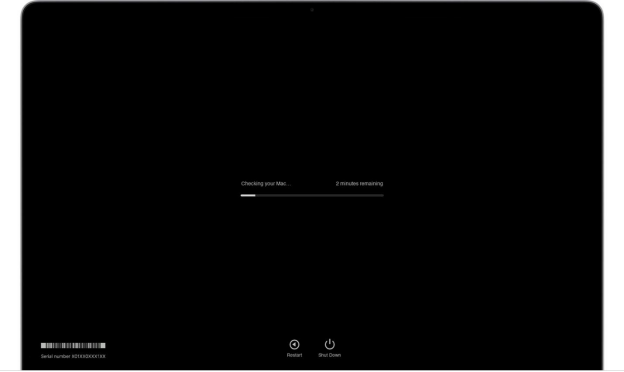
【同場加映】快速救援MacBook Air遺失的檔案
當出現mac全螢幕閃爍問題時,可能會導致資料丟失。此時,使用專業的資料救援工具來還原遺失的檔案非常重要。因此建議你可以使用 4DDiG Mac資料救援軟體 ,它可以輕鬆救援MacBook中遺失的資料。
4DDiG Mac 資料救援軟體的產品功能有:
-
使用者友好界面,操作方便簡單。
-
支援2000+種設備類型和檔案類型,輕鬆救援各種資料。
-
可以選擇性把還原的資料恢復至本機或 Google Drive。
以下是使用Mac資料救援軟體工具的步驟:
-
前往4DDiG官方網站,下載Mac資料救援軟體,接著按照指示安裝。啟動軟體後,在主介面上選擇需要恢復資料的位置,可以選擇硬碟、分區或外接設備等。

-
點擊「掃描」按鈕,軟體將開始對選定位置進行掃描。掃描完成後,軟體會顯示所有可恢復的檔案。

-
選擇需要恢復的檔案,然後點擊「恢復」按鈕即可。然而,建議儲存在與源硬碟不同的位置,以免造成資料覆寫。

結語
總結來說,當你遇到MacBook螢幕閃爍問題時,不必過於擔心。通過本文介紹的多種方法,你可以輕鬆解決mac全螢幕閃爍問題,恢復正常使用。此外,為了避免資料丟失,建議你定期備份重要資料。如果真的不小心遺失了資料也無需擔心,你可以使用專業的 4DDiG Mac資料救援軟體 ,幫助你找回資料。希望這篇指南能夠幫助你解決MacBook螢幕閃爍問題,讓你的工作和生活更加順暢。